Vệ sinh bàn phím cơ giúp tăng độ nhạy khi gõ phím và hạn chế tình trạng kẹt phím, liệt phím. Nhiều người muốn tự vệ sinh bàn phím cơ nhưng lo sợ thực hiện không đúng dẫn đến hỏng hóc. Sửa chữa laptop 24h sẽ hướng dẫn cho bạn cách vệ sinh đúng cách và an toàn.
Bạn đang đọc: Hướng dẫn cách vệ sinh bàn phím cơ đúng cách tại nhà

Hướng dẫn vệ sinh bàn phím cơ tại nhà đơn giản, đúng cách
Bàn phím cơ sử dụng switch cho từng phím mang trải nghiệm gõ khác biệt nên được nhiều người dùng ưa chuộng, tuy nhiên lại rất dễ bị bụi bẩn trong quá trình sử dụng.
Vậy làm thế nào để vệ sinh bàn phím cơ? Theo dõi bài viết đây nhé!
1. Chuẩn bị dụng cụ
Để vệ sinh bàn phím cơ tại nhà, bạn cần chuẩn bị các dụng cụ sau:
- Bàn chải, tăm bông: Chọn loại bàn chải nilon có đầu mảnh như bàn chải đánh răng,..
- Chổi quét hoặc cọ: Chọn loại có kích cỡ nhỏ nhất để tiện phủi bụi.
- Bình xịt gắn ống: Hỗ trợ thổi bụi bẩn ở những nơi không quét bằng cọ được.
- Gel làm sạch: Làm sạch bàn phím an toàn nhờ có thành phần là chất gelatin.
- Nước xà phòng, cồn: Sử dụng để tẩy rửa những vết bẩn lâu ngày.
- Keypuller hoặc nhíp: Để tháo hoặc gắp các phím dễ dàng hơn.
- Thau và rổ: Để đựng và rửa sạch các keycap phím cơ.
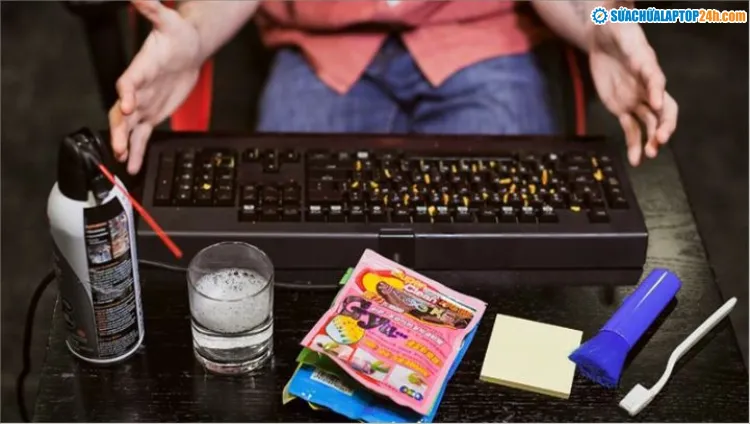
Chuẩn bị dụng cụ vệ sinh bàn phím cơ trước khi bắt đầu
Xem thêm: Bộ vệ sinh laptop chuyên dụng mua ở đâu
2. Các bước vệ sinh bàn phím cơ
Cách vệ sinh bàn phím cơ vô cùng đơn giản, bạn hãy thao tác lần lượt theo bước sau:
Bước 1: Chụp ảnh bàn phím
Đầu tiên, bạn nên lấy điện thoại chụp ảnh bàn phím lại để tránh nhầm lẫn các phím khi lắp lại sau vệ sinh.

Chụp ảnh bàn phím
Bước 2: Tháo phím
Tắt nguồn laptop của bạn. Sau đó lấy Keypuller/nhíp để tháo cẩn thận tất cả keycap của bàn phím. Các phím lớn như Space, Shift, Enter … sẽ hơi khó tháo nên có thể để yên trên bàn phím và dùng khăn lau sạch.

Tháo các phím
Bước 3: Làm sạch phím
Sau khi tháo hết keycap ra khỏi bàn phím, bạn ngâm keycap vào nước hoặc xà phòng. Lưu ý không dùng nước nóng bởi sẽ làm biến dạng keycap và ngâm trong khoảng thời gian từ 15 – 30 phút. Không sử dụng các chất tẩy rửa quá mạnh.
Tiếp đến bạn hãy dùng bàn chải hoặc khăn mềm rửa sạch keycap rồi vớt ra rổ và đợi ráo nước.

Làm sạch các phím
Bước 4: Làm sạch bàn phím
Trong khoảng thời gian chờ keycap khô bạn hãy làm sạch bụi trên bàn phím. Sử dụng nhíp, cọ lông mềm để loại bỏ các vật nhỏ mắc vào bàn phím như sợi tóc, vụn thức ăn,…
Sau đó dùng tăm bông nhúng vào một ít dung dịch cồn đã được pha loãng để lau sạch bề mặt bàn phím. Không nên dùng lực quá mạnh ở vị trí các switch.

Làm sạch bàn phím
Bước 5: Lắp keycap
Sau khi keycap khô hoàn toàn, bạn lắp trở lại bàn phím theo hình đã chụp lúc đầu.

Lắp keycap
Sau khi hoàn thành, bạn nên test thử bàn phím xem có bị ảnh hưởng gì sau khi vệ sinh không nhé!
Xem thêm: Làm thế nào để làm sạch một chiếc bàn phím laptop?
3. Lưu ý khi sử dụng bàn phím cơ
Khi sử dụng bàn phím cơ, bạn lưu ý một số điều sau để bàn phím sử dụng tốt hơn và lâu hơn:
- Hạn chế sử dụng bình xịt bụi để vệ sinh để tránh làm bụi bám vào sâu hơn bên trong.
- Nên lau chùi bề mặt bàn phím cơ thường xuyên 1 lần/tuần
- Tránh làm rơi, va đập mạnh hay làm đổ chất lỏng lên bàn phím.
Vệ sinh bàn phím cơ thường xuyên để tránh hỏng hóc cũng như có được trải nghiệm tốt hơn trong quá trình sử dụng. Hy vọng bài viết trên sẽ hữu ích cho bạn.
Nếu bạn vệ sinh bàn phím cơ gặp trục trặc hoặc lo sợ hỏng hóc không tự vệ sinh được thì có thể tham khảo dịch vụ vệ sinh laptop của Sửa chữa laptop 24h. Liên hệ qua Hotline 1800 6024 để đặt lịch sửa chữa hoặc trực tiếp đến cơ sở gần nhất để được phục vụ chu đáo.
